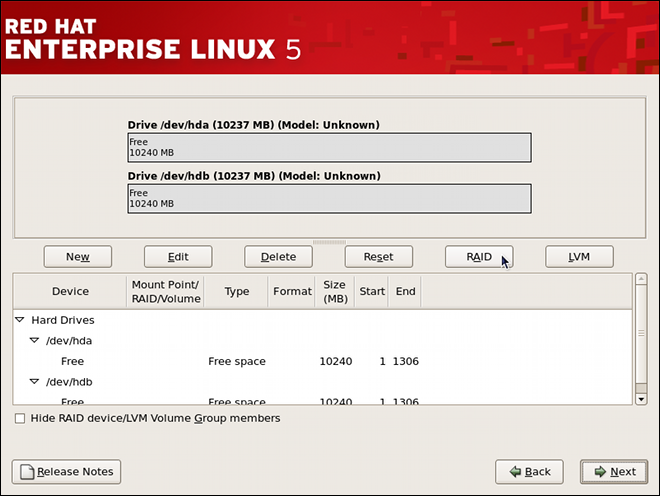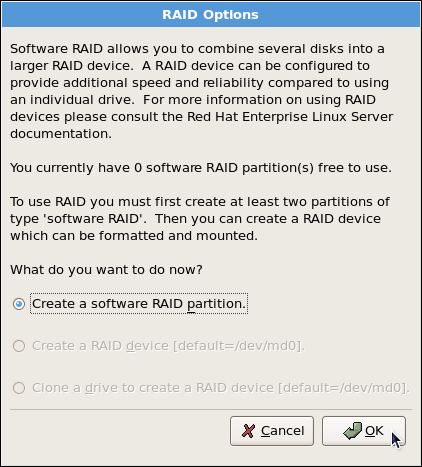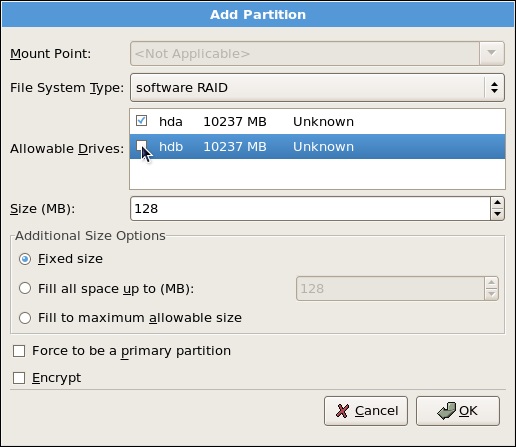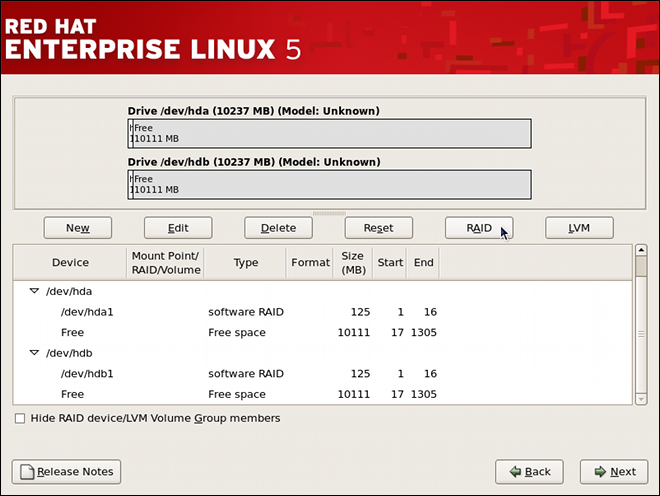6.2. ソフトウェア RAID の設定
ユーザーは、グラフィカルインストールプロセス、テキストベースのインストールプロセス、またはキックスタートインストール中にソフトウェア RAID を設定できます。このセクションでは、Disk Druid アプリケーションを使用したインストールプロセス時のソフトウェア RAID 設定について説明し、以下の手順を説明します。
- 物理ハードドライブでの ソフトウェア RAID パーティション の作成
- ソフトウェア RAID パーティションからの RAID デバイス の作成
- (オプション)RAID デバイスからの LVM の設定
- RAID デバイスから ファイルシステム を作成する。
ソフトウェア RAID を設定するには、Disk Partitioning Setup 画面のプルダウン一覧から を選択し、 ボタンをクリックして、本セクションの他の手順に従います。本セクションのスクリーンショットの例では、2 つの 10 GB のディスクドライブ(
/dev/hda および /dev/hdb)を使用して、単純な RAID 1 および RAID 0 設定の作成について説明し、複数の RAID デバイスを実装して簡単な RAID 設定を作成する方法について詳しく説明します。
6.2.1. RAID パーティションの作成
リンクのコピーリンクがクリップボードにコピーされました!
一般的な状況では、ディスクドライブが新しく、フォーマットされている、またはフォーマットされています。両方のドライブが、図6.1「2 つの空白ドライブ(準備完了)」 にパーティション設定のない raw デバイスとして表示されます。
図6.1 2 つの空白ドライブ(準備完了)
- Disk Druid で ボタンをクリックして、ソフトウェア RAID 作成画面を入力します。
- 図6.2「RAID パーティションオプション」 に示されるよう 選択して RAID パーティションを作成します。RAID パーティションや RAID デバイスが作成されるまで、他の RAID オプション(マウントポイントの入力など)は利用できないことに注意してください。 をクリックして選択を確定します。
図6.2 RAID パーティションオプション
- ソフトウェア RAID パーティションは、1 つのドライブに制限する必要があります。 には、RAID に使用するドライブを選択します。複数のドライブがある場合は、デフォルトですべてのドライブが選択されるため、不要なドライブの選択を解除する必要があります。
図6.3 RAID パーティションの追加
- サイズ (MB) フィールドを編集し、パーティションのサイズ(MB 単位)を入力します。
- Fixed Size を選択して、パーティションサイズを指定します。Fill all space up (MB)を選択し、値(MB 単位)を入力してパーティションサイズの範囲を指定します。ハードディスクの 最大使用可能容量を確保するために、最大許容サイズ を選択します。複数の領域を増やすと、ディスクで利用可能な空き領域が共有されることに注意してください。
- パーティションをプライマリーパーティションにする場合は、Force to be a primary partition を選択します。プライマリーパーティションは、ハードドライブの最初の 4 つのパーティションの 1 つです。選択されていない場合は、パーティションが論理パーティションとして作成されます。他のオペレーティングシステムがすでにシステム上にある場合は、このオプションの選択を解除する必要があります。プライマリーパーティションと論理/拡張パーティションの詳細は、『Red Hat Enterprise Linux インストールガイド』 の付録セクションを参照してください。
これらの手順を繰り返して、RAID 設定に必要な数だけパーティションを作成します。すべてのパーティションは RAID パーティションである必要はないことに注意してください。たとえば、
/boot パーティションのみをソフトウェア RAID デバイスとして設定し、root パーティション(/)、/home、および swap を通常のファイルシステムとして残すことができます。図6.4「RAID 1 パーティションの準備が Ready、Pre-Device、およびマウントポイントの作成」 RAID 1 設定( /boot用)に正常に割り当てられた領域を表示します。これは、RAID デバイスおよびマウントポイントの作成の準備ができています。
図6.4 RAID 1 パーティションの準備が Ready、Pre-Device、およびマウントポイントの作成